Hướng dẫn đăng ký và sử dụng dịch vụ e-banking tại Maritime Bank
09.01.2019 - 08:40
Hệ thống Internet Banking của Ngân hàng TMCP Hàng Hải Việt Nam (Maritime Bank) đã và đang được khách hàng đánh giá cao về sự tiện dụng và thao tác đơn giản, đáp ứng đúng được nhu cầu của người dùng. Hiện tại, Maritime Bank cung cấp 4 gói dịch vụ Internet Banking để Khách hàng dễ dàng lựa chọn sử dụng: Gói truy vấn, Gói đầy đủ, Gói FCB và Gói Premier. Bài viết này #chanhtuoi sẽ hướng dẫn các bạn cách sử dụng tính năng chuyển tiền trên i-bank của ngân hàng Maritime bank. 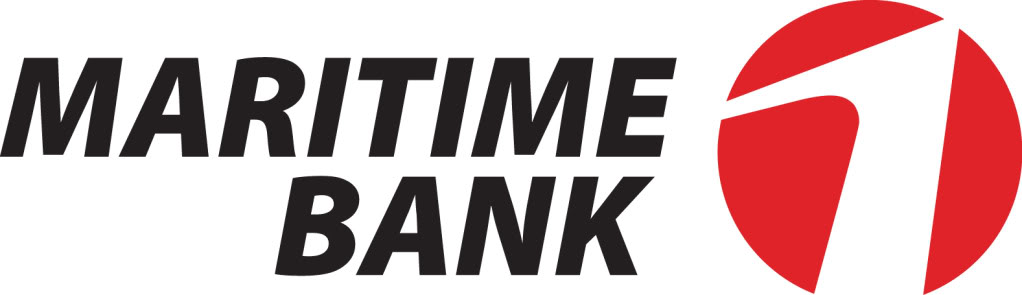
1. Hướng dẫn đăng ký dịch vụ e-banking Maritime Bank
Đăng ký dịch vụ trực tuyến
Bước 1: Quý khách truy cập vào trang https://ebank.msb.com.vn chọn Khách hàng cá nhân và nhấn vào nút
Đăng ký (Lưu ý: Quý khách chỉ được đăng ký trực tuyến Gói truy vấn). Các bạn chú ý khi dùng online banking thì đường dẫn trên trình duyệt phải được mã hoá và có dạng https:// chứ không phải là http:// nhé, vì dùng giao thức HTTPS thì thông tin người dùng lẫn mật khẩu của các bạn sẽ được mã hoá nên dù có bị nghe lén thì thông tin đó cũng không thể giải mã được. Để chắc chắn bạn hãy nhìn vào thanh trình duyệt như trong hình sau đây
Và nếu nhấp chuột vào đó nó sẽ hiện ra thông tin về kiểu mã hoá, cái này thì không cần thiết lắm nhưng nếu bạn muốn biết nó mã hoá kiểu gì thì sẽ xem được ở đây.
Bước 2: Quý khách điền mã truy cập, các thông tin cá nhân cần thiết trên màn hình (Lưu ý: các trường thông tin có dấu (*) là bắt buộc), sau đó nhấn “Tiếp tục” để chuyển sang bước tiếp theo:
Bước 3: Hệ thống sẽ kiểm tra các thông tin cùng Mã truy cập của Quý khách, trường hợp thông tin không chính xác hoặc Mã truy cập đã có người sử dụng, hệ thống sẽ thông báo không hợp lệ và yêu cầu nhập lại các thông tin.
Bước 4: Khi thực hiện đăng ký thành công, hệ thống sẽ tự động gửi đến hộp thư điện tử đã đăng ký của Quý khách một email kích hoạt dịch vụ từ Ngân hàng. Sau khi tiến hành kích hoạt tài khoản và đăng nhập vào hệ thống Internet Banking để đổi mật khẩu lần đầu, Quý khách có thể bắt đầu sử dụng dịch vụ Internet Banking gói truy vấn của Maritime Bank.
Cách đăng ký dịch vụ Internet Banking tại quầy giao dịch
Quý khách có thể đến các điểm giao dịch gần nhất của Maritime Bank để đăng ký dịch vụ Internet Banking cũng như dịch vụ Mobile Banking (Mobile App và Mobile Web) hoặc SMS Banking. Chuyên viên tư vấn sẽ hỗ trợ Quý khách. Danh sách các điểm giao dịch của Maritime Bank tham khảo tại đây.
2. Hướng dẫn đăng nhập và sử dụng internet banking
Để đăng nhập Internet Banking và sử dụng dịch vụ, Khách hàng có thể dùng 1 trong 2 cách sau: Trên trình duyệt web nhập đường dẫn trực tiếp https://ebank.msb.com.vn hoặc vào website chính thức của Maritime Bank https://www.msb.com.vn chọn Ngân hàng điện tử Khách hàng cá nhân.
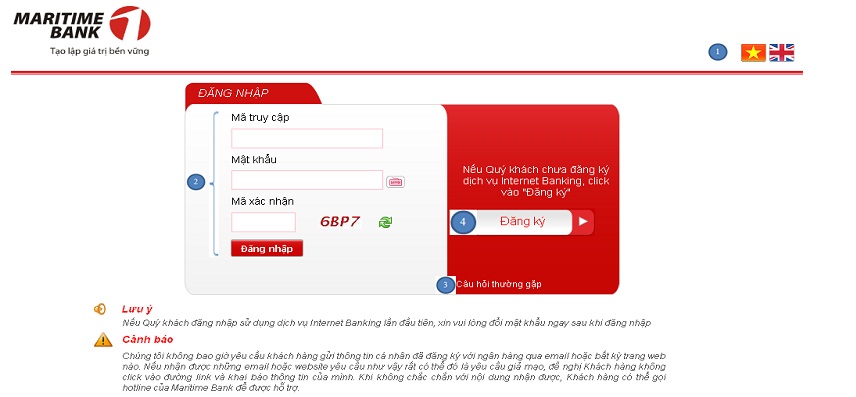
3. Chuyển khoản bằng e-banking Maritime Banking?
3.1. Chuyển khoản nội bộ Maritime Bank
Quý khách có thể chuyển khoản cho các tài khoản của chính mình hoặc các tài khoản khác tại Maritime Bank. Thao tác Chuyển khoản nội bộ Maritime Bank sẽ được thực hiện qua 3 bước:
Bước 1: Nhập thông tin
- Chọn mục Chuyển khoản nội bộ MSB trong menu “Chuyển khoản”;
- Chọn Tài khoản nguồn, lựa chọn “Cùng chủ tài khoản” khi thực hiện chuyển khoản cho các tài khoản của mình hoặc “Khác chủ tài khoản” khi thực hiện chuyển khoản cho các tài khoản khác tại Maritime Bank;
- Đối với chuyển khoản “Cùng chủ tài khoản”, chọn tài khoản thụ hưởng, điền số tiền và Ghi chú, và nhấn “Tiếp tục”;
- Đối với chuyển khoản “Khác chủ tài khoản”, Quý khách có thể chọn Tên gợi nhớ đã thiết lập trước đó, sau đó điền số tiền và ghi chú, nhấn “Tiếp tục”.
Bước 2: Xác thực thông tin giao dịch
Hệ thống sẽ hiển thị toàn bộ thông tin giao dịch để Quý khách kiểm tra lại lần cuối trước khi nhấn “Tiếp tục” để chuyển sang bước tiếp theo. Đối với giao dịch Chuyển khoản nội bộ cùng chủ tài khoản, Bước 2 Quý khách chỉ cần xác nhận lại chính xác thông tin đã nhập ở Bước 1 để hoàn thành giao dịch mà không cần phải nhập OTP để xác thực. Đối với Chuyển khoản nội bộ khác chủ tài Quý khách phải nhập Mật mã giao dịch một lần (OTP) để xác thực giao dịch.
- Sau 30 giây Quý khách chưa nhận được OTP, vui lòng bấm “Gửi lại OTP”;
- OTP gửi qua SMS có hiệu lực trong vòng 3 phút.
Bước 3: Kết thúc Hệ thống thông báo tình trạng giao dịch: Thành công hoặc Thất bại.
Quý khách nhấn “Gửi email” - nhập địa chỉ email gửi đến để chia sẻ thông tin giao dịch qua email, nhấn “Chia sẻ FB” - nhấn “Share” để chia sẻ thông tin giao dịch trên facebook, nhấn “Kết thúc” để hoàn thành giao dịch.
3.2. Chuyển khoản liên ngân hàng bằng online banking
Quý khách có thể chuyển khoản tới các tài khoản khác tại các Ngân hàng trên lãnh thổ Việt Nam. Thao tác Chuyển khoản liên Ngân hàng sẽ được thực hiện qua 3 bước:
Bước 1: Nhập thông tin
- Chọn mục Chuyển khoản liên ngân hàng trong “Chuyển khoản”;
- Chọn Tài khoản nguồn, điền tài khoản thụ hưởng hoặc chọn theo Tên gợi nhớ cùng tên người thụ hưởng;
- Điền tên ngân hàng thụ hưởng, chi nhánh, địa chỉ ngân hàng hưởng, số tiền, ghi chú và nhấn “Tiếp tục”.
Bước 2: Xác thực thông tin giao dịch Hệ thống sẽ hiển thị toàn bộ thông tin giao dịch để Quý khách kiểm tra lại lần cuối trước khi nhập mật mã giao dịch một lần (OTP). Nhấn “Tiếp tục” để sang Bước 3.
Lưu ý:
- Sau 30 giây Quý khách chưa nhận được OTP, vui lòng bấm “Gửi lại OTP”;
- OTP gửi qua SMS có hiệu lực trong vòng 3 phút.
Bước 3: Kết thúc Hệ thống thông báo tình trạng giao dịch: Thành công hoặc Thất bại. Quý khách nhấn “Gửi email” - nhập địa chỉ email gửi đến để chia sẻ thông tin giao dịch qua email, nhấn “Chia sẻ FB” - nhấn “Share” để chia sẻ thông tin giao dịch trên facebook, nhấn “Kết thúc” để hoàn thành giao dịch.
3.3. Chuyển khoản theo lô bằng ibanking thế nào?
Chuyển khoản theo lô cho phép Quý khách có thể thực hiện một lệnh chuyển khoản từ một hoặc nhiều tài khoản nguồn của mình cho một tập hợp các tài khoản khác (bao gồm cả tài khoản trong nội bộ Maritime Bank và tài khoản của các Ngân hàng khác) mà không cần phải thực hiện từng lệnh chuyển khoản. Các bước thực hiện Chuyển khoản theo lô như sau:
Bước 1: Nhập thông tin
(i) Chọn mục Chuyển khoản theo lô trong menu “Chuyển khoản”;
(ii) Chọn “Tải tệp tin mẫu” để tải xuống tệp tin mẫu (ở định dạng excel) dành cho chuyển khoản theo lô và điền các thông tin chính xác theo các cột đã định sẵn như sau:
- Số thứ tự;
- Hình thức chuyển khoản: Chuyển khoản nội bộ Maritime Bank hoặc Chuyển khoản liên ngân hàng;
- Tài khoản nguồn: nhập số tài khoản thanh toán của chính Quý khách trong hệ thống Maritime Bank;
- Tài khoản thụ hưởng: nhập số tài khoản người thụ hưởng trong nội bộ Maritime bank hoặc tại ngân hàng khác trên lãnh thổ Việt nam;
- Tên người thụ hưởng: Tên tài khoản người thụ hưởng tương ứng ( lưu ý ghi tiếng việt không dấu);
- Mã chi nhánh:
Đối với Chuyển khoản nội bộ Maritime Bank: Điền mã chi nhánh theo đúng mã đã quy ước trong Sheet thứ 2 (Bankinfo) trong Tệp tin mẫu.
Đối với Chuyển khoản liên Ngân hàng: Điền mã chi nhánh của Ngân hàng hưởng lợi theo mã đã quy ước Trong Sheet thứ 2 (Bankinfo) Trong Tệp tin mẫu.
- Số tiền: Nhập chính xác số tiền cần chuyển cho từng tài khoản thụ hưởng tương ứng (lưu ý giữ nguyên định dạng của Tệp tin mẫu);
- Diễn giải: Lưu ý ghi tiếng việt không dấu.
Lưu ý: Lưu bản Tệp tin mẫu sau khi đã điền chính xác các trường thông tin tại các cột tương ứng vào một folder nhất định trên máy. Ghi nhớ đường dẫn của Tệp tin mẫu này để chuẩn bị cho thao tác Tải lên tập tin đã hoàn thiện.
(iii) Nhấn “Browse” để lựa chọn Tệp tin mẫu đã hoàn thiện trong máy sau đó nhấn “Tải lên” để tải tệp tin lên hệ thống.
Lưu ý: Khách hàng thực hiện tối đa 50 tài khoản/ giao dịch chuyển khoản theo lô.
Bước 2: Xác thực Hệ thống sẽ hiển thị toàn bộ thông tin giao dịch để Quý khách kiểm tra lại lần cuối trước khi nhập mật mã giao dịch một lần (OTP). Nhấn “Tiếp tục” để sang Bước 3.
- Sau 30 giây Quý khách chưa nhận được OTP, vui lòng bấm “Gửi lại OTP”;
- OTP gửi qua SMS có hiệu lực trong vòng 3 phút;
- Quý khách chỉ cần nhập một OTP duy nhất cho tất cả giao dịch trong tập tin “Chuyển khoản theo lô”.
Bước 3: Kết thúc
Hệ thống thông báo tình trạng giao dịch: Thành công hoặc Thất bại. Quý khách nhấn “Gửi email” - nhập địa chỉ email gửi đến để chia sẻ thông tin giao dịch qua email, nhấn “Chia sẻ FB” - nhấn “Share” để chia sẻ thông tin giao dịch trên facebook, nhấn “Kết thúc” để hoàn thành giao dịch.
3.4. Hướng dẫn cách chuyển khoản định kỳ online tại Maritime Bank
Chuyển khoản định kỳ: là hình thức chuyển khoản cho phép Khách hàng có tài khoản thanh toán mở tại Maritime Bank đặt lệnh chuyển 1 khoản tiền cố định tự động tới tài khoản khác mở tại Maritime Bank hay tài khoản mở tại Ngân hàng khác vào 1 thời điểm được xác định trong kỳ (hàng ngày, hàng tuần, hàng tháng).
Với hình thức chuyển khoản định kỳ, Khách hàng đơn giản chỉ cần cài đặt tài khoản nguồn và số tiền chuyển một lần duy nhất, giao dịch sẽ được hệ thống tự động thực hiện theo chu kỳ đã định cho đến khi kết thúc thời hạn đăng ký hoặc đến khi hết số lần chuyển khoản hoặc đến khi tài khoản không đủ số dư để giao dịch.
Từ menu chính chọn chức năng Chuyển khoản theo định kỳ trong mục “Chuyển khoản”. Hệ thống hiển thị màn hình giao dịch chính, vui lòng thực hiện thực hiện theo hướng dẫn sau:
Bước 1: Nhập thông tin
(i) Trường hợp chuyển khoản định kỳ Cùng chủ tài khoản/ Chuyển khoản nội bộ MSB
- Nhập đầy đủ thông tin vào phần đặt lệnh chọn tài khoản và kỳ chuyển khoản:
- Loại giao dịch: Quý khách có thể lựa chọn 1 trong 2 hình thức chuyển khoản linh hoạt: Chuyển khoản cùng chủ tài khoản/ Chuyển khoản nội bộ Maritime Bank;
- Tài khoản nguồn: Tài khoản thanh toán của Quý khách được chọn làm tài khoản trích tiền;
- Tài khoản thụ hưởng: Tài khoản nhận tiền có thể là của Quý khách hoặc của người khác. Nếu chuyển khoản cho người khác, Quý khách có thể chọn tên gợi nhớ đã được lưu từ trước;
- Tần suất: chu kỳ thực hiện chuyển khoản định kỳ theo Ngày/ Tuần/ Tháng;
- Ngày bắt đầu: xác định thời thời gian bắt đầu có hiệu lực của lệnh chuyển khoản định kỳ;
- Lựa chọn hình thức chuyển khoản: Quý khách vui lòng tích chọn vào hình thức chuyển khoản định kỳ phù hợp với yêu cầu của mình:
- Ngày hết hiệu lực: Hình thức cho phép lệnh chuyển khoản định kỳ được tự động thực hiện từ “Ngày bắt đầu” đến “Ngày hết hiệu lực” theo “Tần suất” đã chọn;
- Số lân chuyển: Hình thức cho phép hệ thống tự động thực hiện liên tiếp 1 số lần chuyển khoản nhất định tính từ “Ngày bắt đầu” theo “Tần suất” đã chọn;
- Chuyển đến khi không đủ số dư: Hình thức cho phép hệ thống tự động thực hiện liên tiếp nhiều lệnh chuyển khoản cho đến khi tài khoản không đủ số dư tính theo “Ngày bắt đầu” và “Tần suất” đã chọn;
- Nhập thông tin vào phần đặt số tiền chuyển và nội dung chuyển khoản định kỳ:
- Số tiền: Quý khách nhập số tiền theo nhu cầu chuyển (đơn vị tính VND);
- Ngày thực hiện: Ngày lệnh chuyển khoản định kỳ được thực hiệ Nếu tần suất là hàng tuần, trường này sẽ hiển thị các thứ (từ thứ 2 đến Chủ nhật). Nếu tần suất là hàng tháng, trường này sẽ hiển thị các ngày trong tháng (từ ngày 01 đến ngày 31).
- Nội dung: Nội dung của lệnh chuyển khoản định kỳ (Quý khách vui lòng nhập tiếng Việt không dấu và không có ký tự đặc biệt).
Nhấn “Tiếp tục” để chuyển sang bước tiếp theo.
(ii) Trường hợp chuyển khoản định kỳ Liên ngân hàng

- Loại giao dịch: Quý khách có thể lựa chọn hình thức chuyển khoản liên ngân hàng;
- Tài khoản nguồn: Tài khoản thanh toán của Quý khách được chọn làm tài khoản trích tiền;
- Tài khoản thụ hưởng: Tài khoản nhận tiền; Quý khách sử dụng chức năng “Chọn tài khoản thụ hưởng” để sử dụng tài khoản đã tạo lập trong danh sách tài khoản thụ hưởng;
- Ngân hàng thụ hưởng: Ngân hàng nơi mở tài khoản thụ hưởng;
- Chi nhánh: Chi nhánh mở tài khoản. Trong trường hợp không tìm thấy chi nhánh, Quý khách có thể chọn 1 chi nhánh khác cùng tỉnh/thành phố với chi nhánh của tài khoản thụ hưởng;
- Tần suất: chu kỳ thực hiện chuyển khoản định kỳ theo Ngày/ Tuần/ Tháng;
- Ngày bắt đầu: xác định thời thời gian bắt đầu có hiệu lực của lệnh chuyển khoản định kỳ;
- Lựa chọn hình thức chuyển khoản: Quý khách vui lòng tích chọn vào hình thức chuyển khoản định kỳ phù hợp với yêu cầu của mình:
- Ngày hết hiệu lực: Hình thức cho phép lệnh chuyển khoản định kỳ được tự động thực hiện từ “Ngày bắt đầu” đến “Ngày hết hiệu lực” theo “Tần suất” đã chọn;
- Số lần chuyển: Hình thức cho phép hệ thống tự động thực hiện liên tiếp 1 số lần chuyển khoản nhất định tính từ “Ngày bắt đầu” theo “Tần suất” đã chọn;
- Chuyển đến khi không đủ số dư: Hình thức cho phép hệ thống tự động thực hiện liên tiếp nhiều lệnh chuyển khoản cho đến khi tài khoản không đủ số dư tính theo “Ngày bắt đầu” và “Tần suất” đã chọn;
- Nhập thông tin vào phần đặt số tiền chuyển và nội dung chuyển khoản định kỳ:
- Số tiền: Quý khách nhập số tiền theo nhu cầu chuyển (đơn vị tính VND);
- Ngày thực hiện: Ngày lệnh chuyển khoản định kỳ được thực hiện;
- Nội dung: Nội dung của lệnh chuyển khoản định kỳ (Quý khách vui lòng nhập tiếng Việt không dấu và không có ký tự đặc biệt).
Lưu ý: Hạn mức/ Thời gian giao dịch/ Biểu phí dịch vụ của Chuyển khoản định kỳ được áp dụng theo Hạn mức và thời gian giao dịch của Chuyển khoản nội bộ MSB và Chuyển khoản liên ngân hàng. Bước 2: Xác thực Hệ thống sẽ hiển thị toàn bộ thông tin giao dịch để Quý khách kiểm tra lại lần cuối trước khi nhập mật mã giao dịch một lần (OTP). Nhấn “Tiếp tục” để sang Bước 3.
Lưu ý:
- Sau 30 giây Quý khách chưa nhận được OTP, vui lòng bấm “Gửi lại OTP”;
- OTP gửi qua SMS có hiệu lực trong vòng 3 phút;
Bước 3: Kết thúc
Hệ thống thông báo tình trạng giao dịch: Thành công hoặc Thất bại.
Quý khách nhấn “Gửi email” - nhập địa chỉ email gửi đến để chia sẻ thông tin giao dịch qua email, nhấn “Chia sẻ FB” - nhấn “Share” để chia sẻ thông tin giao dịch trên facebook, nhấn “Kết thúc” để hoàn thành giao dịch.
Sau khi thiết lập giao dịch định kỳ hoàn tất, khi đến mỗi kỳ chuyển khoản, hệ thống sẽ thực hiện lệnh chuyển khoản tự động. Nếu khách hàng muốn xem các giao dịch đã thực hiện, Khách hàng xem lịch sử giao dịch, nhật ký chuyển khoản trực tuyến hoặc nhật ký chuyển khoản định kỳ.
3.5. Nhật ký chuyển khoản định kỳ
Nhật ký chuyển khoản định kỳ giúp Quý khách tra cứu các thiết lập chuyển khoản định kỳ đã được cài đặt.
- Chọn mục Nhật ký chuyển khoản định kỳ trong menu “Chuyển khoản” để xem các giao dịch chuyển khoản mà hệ thống đã sinh ra trong kỳ;
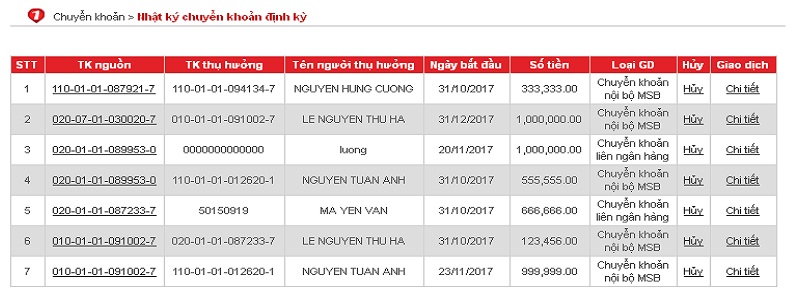
- Quý khách muốn truy vấn thông tin giao dịch và nhấn “Chi tiết”;
- Hệ thống sẽ trả lại kết quả thông tin giao dịch chuyển khoản định kỳ

- Chọn bản ghi Quý khách muốn huỷ chuyển khoản định kỳ, nhấn “Hủy”. Hệ thống sẽ hiển thị thông báo Quý khách có chắc chắn muốn hủy lệnh chuyển khoản định kỳ đã chọn:
Quý khách nhấn vào “OK” để hoàn thực hiện lệnh hủy. Và nhấn “Kết thúc” để hoàn thành giao dịch.
3.6. Nhật ký chuyển khoản trực tuyến
Nhật ký chuyển khoản trực tuyến giúp Quý khách tra cứu lịch sử các giao dịch chuyển khoản trực tuyến qua các kênh điện tử của Maritime Bank theo nhiều tiêu chí khác nhau.
- Chọn mục Nhật ký chuyển khoản trong menu “Chuyển khoản”;
- Chọn số tài khoản, thời gian, loại giao dịch cũng như số tiền mà Quý khách muốn truy vấn thông tin giao dịch và nhấn “Truy vấn”;
- Hệ thống sẽ trả lại kết quả thông tin các loại giao dịch theo tiêu chí lựa chọn (hoặc mặc định thông tin 3 tháng gần nhất);
Chọn “Tải file PDF” hoặc “Tải file Excel” khi muốn xuất ra định dạng PDF/excel tương ứng, hoặc nhấn “In” để in ra.
3.7. Thay đổi hạn mức chuyển khoản
Tính năng này cho phép Quý khách có thể thay đổi được hạn mức cho các giao dịch Chuyển khoản nội bộ Maritime Bank, Chuyển khoản liên Ngân hàng, Thanh toán hóa đơn trực tuyến, 
Bước 1: Nhập thông tin
(i) Chọn mục Thay đổi hạn mức chuyển khoản trong menu “Chuyển khoản”; Lựa chọn các kênh Internet Banking, Mobile Banking cần thay đổi;
(ii) Đặt các hạn mức ngày, han mức lần cho giao dịch chuyển khoản nội bộ MSB, chuyển khoản liên ngân hàng, thanh toán hóa đơn, nạp tiền.
Lưu ý: Các hạn mức này nhỏ hơn hạn mức tương ứng với từng kênh và dịch vụ được quy định của Maritime Bank (Xem trong Điều khoản sử dụng dịch vụ).
Bước 2: Xác nhận
Hệ thống sẽ hiển thị toàn bộ thông tin giao dịch để Quý khách kiểm tra lại lần cuối trước khi nhấn “Tiếp tục” để sang Bước 3.
Bước 3: Kết thúc
Hệ thống thông báo đặt hạn mức thành công. ***************************************** Với tính tiện ích, tiện lợi, nhanh chóng và an toàn ngân hàng điện tử của Maritime Bank mang lại ho khách hàng đa tiện ích. E-banking do Maritime Bank cho phép chuyển tiền cùng hoặc khác hệ thống ngân hàng, thanh toán hóa đơn, nạp tiền điện thoại đến gởi/tất toán sổ tiết kiệm online, dịch vụ thẻ, đăng kí vay vốn... Nhờ vậy, chỉ cần thao tác trên máy tính hay thiết bị di động có kết nối Internet, người dùng dễ dàng thực hiện hầu hết giao dịch ngân hàng.
Maritime Bank miễn phí hầu hết dịch vụ M-Banking (truy vấn số dư, chuyển khoản, thanh toán các hóa đơn, nạp tiền điện thoại, dịch vụ thẻ, vay...; gửi tiết kiệm trực tuyến còn có lợi hơn về lãi suất so với gửi tại quầy). Đây cũng là kênh giao dịch hiện đại được khách hàng ưa chuộng nhờ những tiện ích vượt trội. Đáng lưu ý, giao diện của M-Banking đơn giản, thân thiện, phù hợp với nhiều đối tượng; mật khẩu bảo mật 2 lớp đảm bảo an toàn. Các bạn có thể tìm hiểu và đăng ký e-banking của Maritime Bank tại đây.
Được viết bởi

Guide



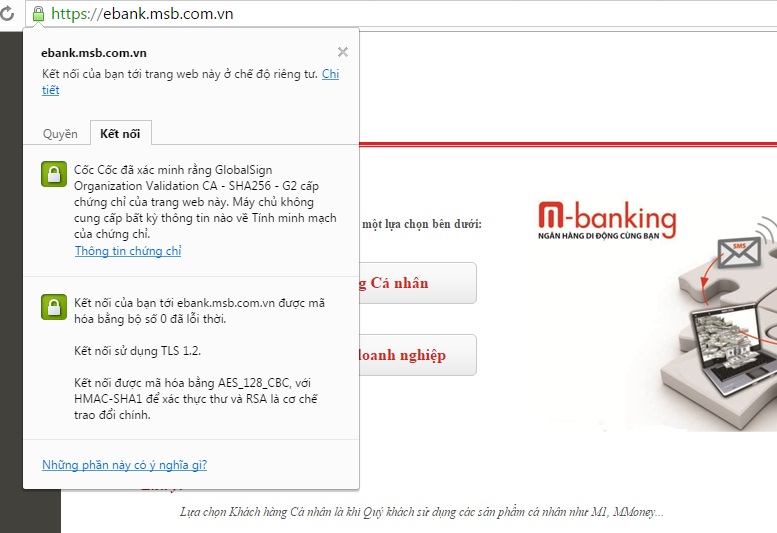










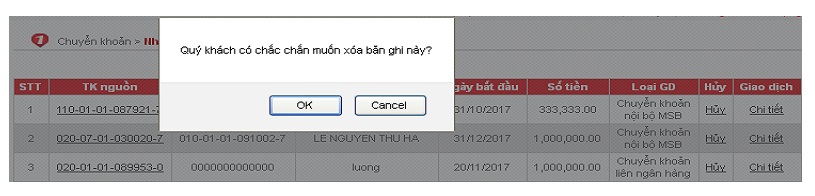
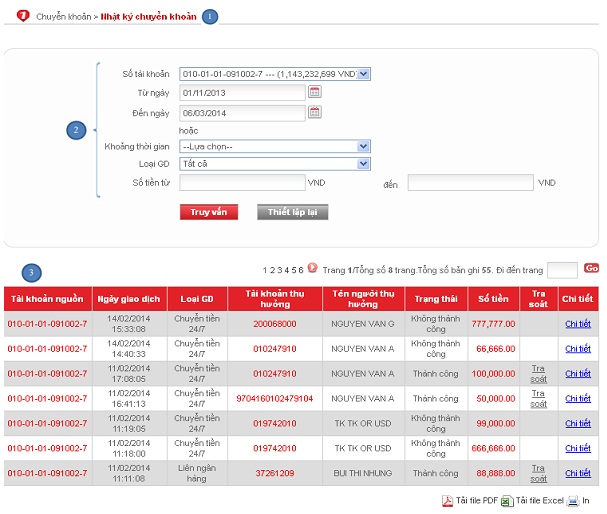




Bình luận
Hãy để lại bình luận của bạn tại đây!